今回はアップデートしてしまったアプリを1つ前のバージョンに戻す(バージョンダウンをする)方法を紹介!
「AppStoreでアプリをアップデートしたけど、今回のバージョンには不具合が・・」
なんて時はアップデート前に戻してしまえば安心!
目次
iTunesのアプリ保存場所
今回の方法ではパソコンとiTunesを使用します。
PC版iTunesのiPhoneアプリの保存場所は、
・MAC
HOME/ミュージック/iTunes/Mobile Applications/
・WINDOWS
C:/Documents and Settings/ユーザー名/My Documents/My Music/iTunes
/Mobile Applications
※デフォルト設定の場合のみ。
に「.ipa」という拡張子のファイルが保存されています。
同期&転送
iPhoneのアプリをiTunesに転送するとどのように動作をしているかというと、
iPhoneからアプリを転送(同期)
↓
iTunesでアプリを受け取る
↓
受け取ったアプリがMobileApplicationsに存在する場合、既存のアプリデータをゴミ箱に送る
↓
iPhoneから受け取ったアプリをMobileApplicationsに保存
※実際のデータの流れは若干異なると思いますが、イメージ的にはこのような流れ。
太字にした既存のアプリデータをゴミ箱に送っている部分が今回のポイント!
アップデート前のバージョンに戻す方法
既にAppStore経由でアプリのアップデートが終わった段階から解説を進めていきます。
iPhoneとPCをLightningケーブルで接続し、iTunesから接続しているデバイスを右クリック
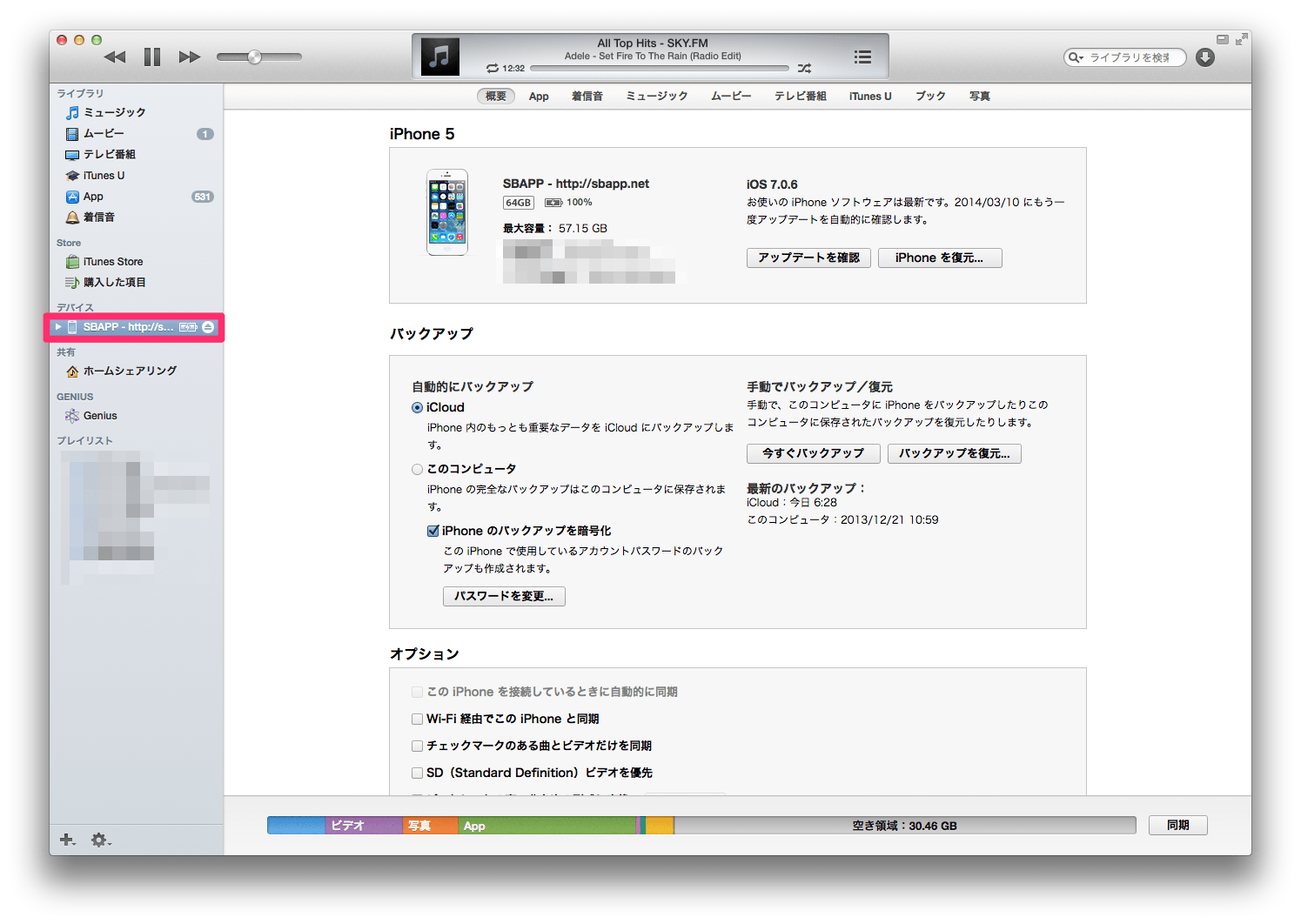
「同期」をクリック
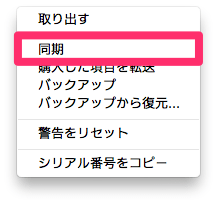
同期が終わり次第、「購入した項目を転送する」をクリック
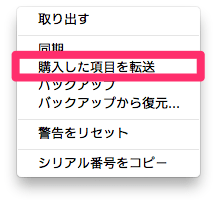
iPhoneでアップデートしてしまったアプリを削除する
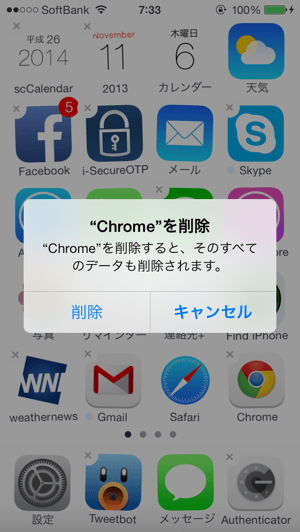
ゴミ箱にアップデート前のアプリファイル(.ipa)が送られているので、デスクトップ等の適当な場所に移動させる
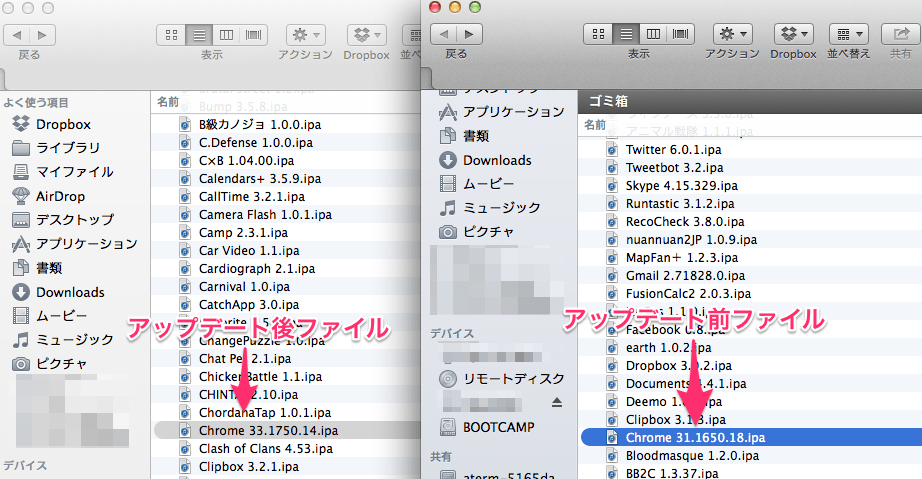
アップデート前のアプリ(.ipa)を開くと、画像のようなダイアログが表示されるので、「置換」をクリック
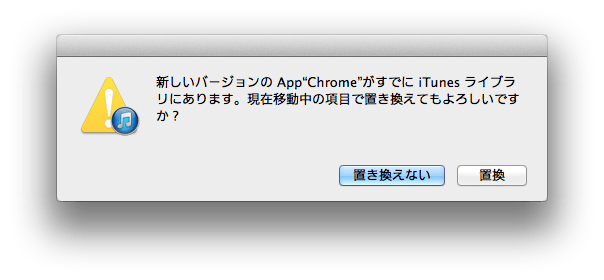
再度iTunesでiPhoneの同期を行う
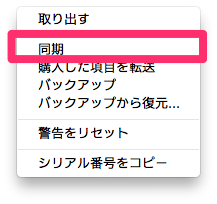
iTunesのAppタブを開き、アップデート前のアプリの「インストール」をクリック
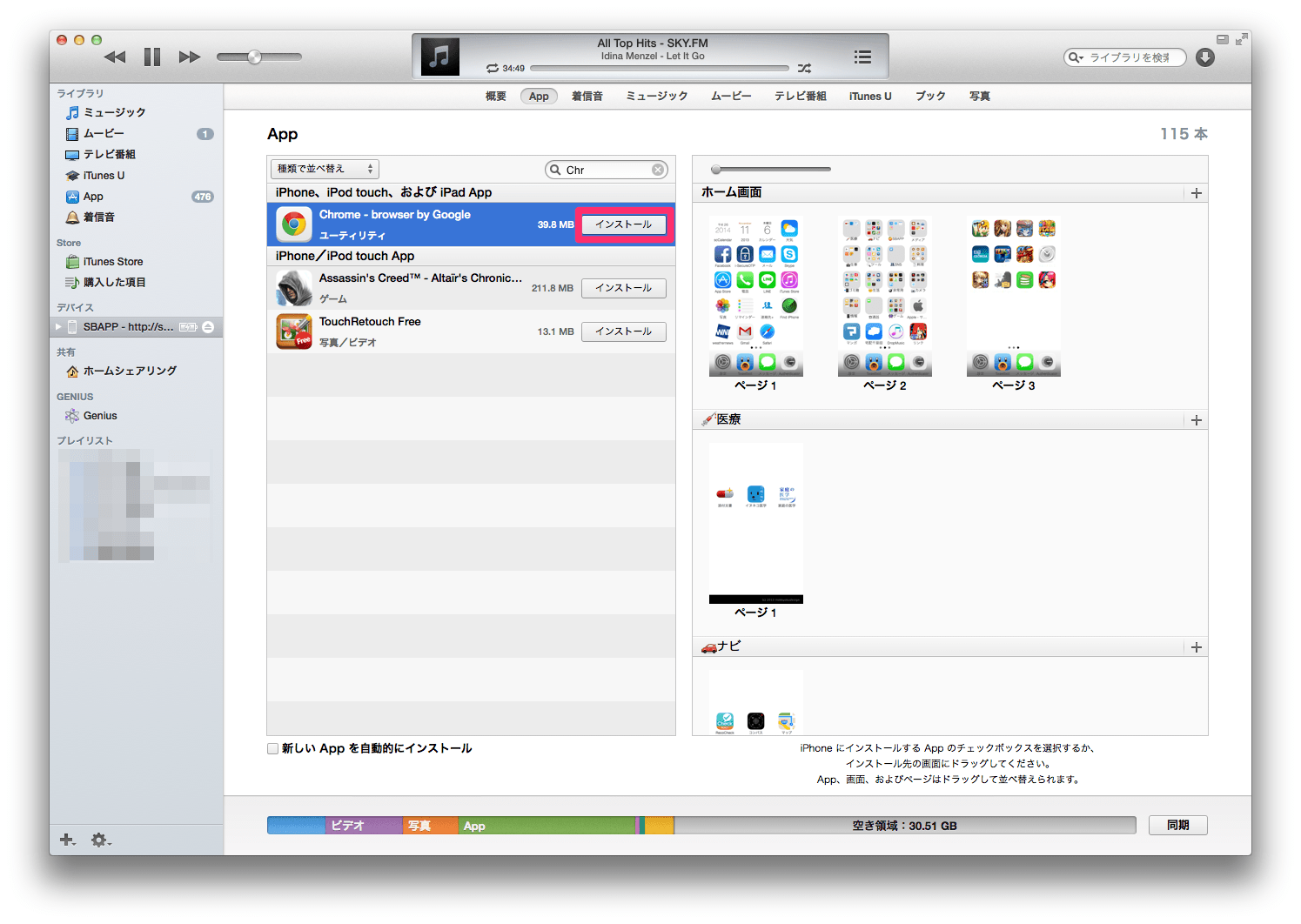
右下の適用をクリック
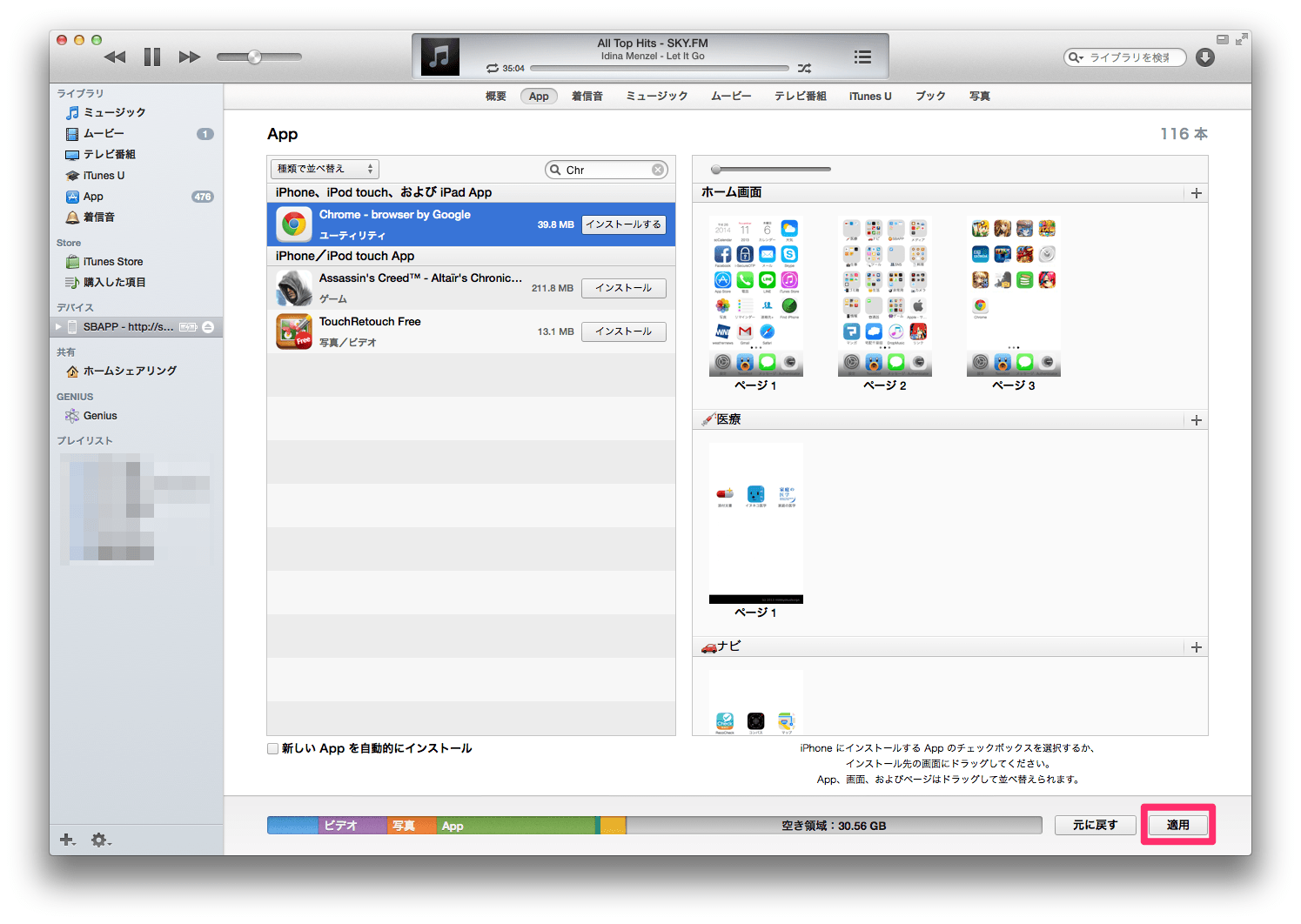
AppStoreのアップデート画面を確認すると、過去のバージョンに戻ったので、再度アップデートとして表示されるようになります!
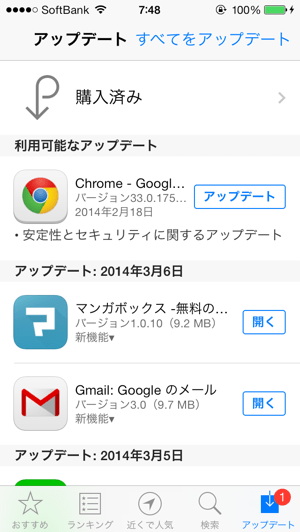
不具合等があった場合に!
アプリのアップデートにより新たにバグが発生する事は少なくありません。
万が一アプリが正常動作しなくなってしまった場合は、この方法でアップデート前に戻してみてくださいね。



コメントを投稿する(承認後に反映)